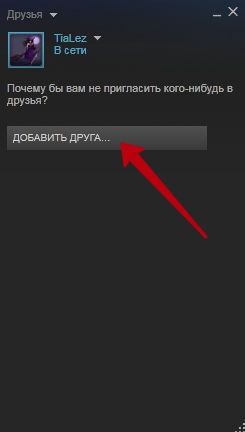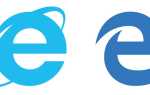Кожен геймер хоче відчути всі принади корпоративної гри або простого спілкування з друзями. Але так склалося, що далеко не кожен знає, як додати друга в «Steam» і при цьому зробити це без покупки гри, щоб не витрачати гроші, і власне про те, як видалити одного або всіх друзів відразу. Нижче як раз і будуть розглянуті варіанти вирішення подібних питань.

Функціонал Steam дозволяє обійти обмеження при додаванні одного.
Як обійти обмеження нового аккаунта для додавання друзів
1 варіант — корисний друг
Спосіб грунтується на невеликій лазівку, яку люб’язно залишили розробники ігрової платформи «Steam». Полягає вона в тому, що користувач з «прокачаний аккаунтом», на якому витрачалися кошти, може вільно додати вас як друга. Ви зможете цю заявку прийняти, залишаючись на чистому акаунті і без покупки гри і будь-яких інших сторонніх витрат.
ПОРАДА. З усіх можливих цей варіант найбільш легкий, так як практично у кожного геймера знайдеться пара старих друзів в «СТІМ» з досить прокачаним аккаунтом.
2 варіант — придбання безкоштовної гри
На платформі «Стим» досить безкоштовних і в той же час цікавих ігор. Тому якщо ви тільки створили акаунт, але вже хочете поспілкуватися з іншими гравцями, першим кроком може стати якраз придбання безкоштовної гри. Після умовної покупки і установки вам буде відкритий функціонал додавання в свій список контактів будь-якого охочого.
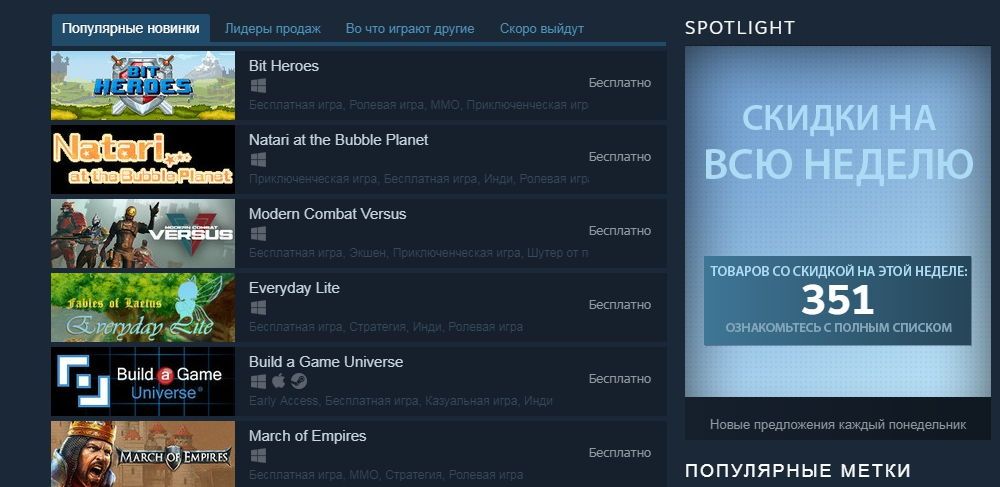
3 варіант — придбання демо-версії гри
Так як встановлені обмеження на нові акаунти пов’язані, в першу чергу, з бажанням розробників в найкоротші терміни занурити нового користувача в ігровий процес, навіть придбання демо-версії гри вирішить питання зі зняттям цього горезвісного обмеження. Та й для вас це хороший варіант на початку розвитку аккаунта для додавання пари окулярів в карму.
Як додати друга після зняття обмеження
Використовуючи пошук по імені користувача
Для цього буде потрібно зробити наступне:
- запустити клієнт «Steam» і натиснути на кнопку «Список друзів» ( «FriendsList») в правому нижньому кутку;
- у вікні, натиснути на «+ Додати друга» ( «AddFriend»);

- далі, ви потрапите в розділ «Пошук по спільноті» ( «Searchthecommunity»), де в рядку «Пошук» ( «Search») необхідно вибрати «Користувач» ( «User») і ввести його нік;
- нижче буде представлений список користувачів, які підходять під введений вами нік, якщо потрібний гравець був знайдений, залишиться натиснути «Додати в друзі» ( «AddFriend»).
Додавання через профіль
Відкрийте клієнт «Steam», знайдіть профіль користувача, якого ви хочете додати до себе в контакти, і в правій частині екрану, під параметром «Рівень» ( «Level»), натисніть на кнопку «Додати в друзі» ( «Add Friend») . Чи залишиться дочекатися підтвердження заявки.
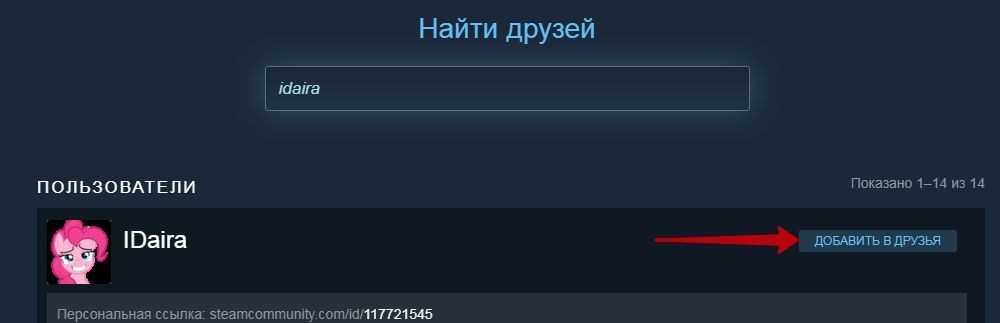
Як видалити
З питанням про те, як додати друга в «СТІМ», розібралися. Тепер про не менш важливому питанні: а як же провести видалення одного або друзів, адже ситуації бувають різні, і не завжди хочеться мати по сотні друзів у клієнті, які неактивні по кілька місяців. Для цього відкрийте «Steam» клієнт і перейдіть в розділ «Friends», далі відкрийте «Friends List» і клацніть правою кнопкою мишки на потрібному користувача, відкриється підменю, в якому виберіть «Видалити зі списку друзів» ( «Remove friend list»).
Якщо профіль тривалий час залишався оффлайн, то в списку потрібний контакт може бути невидимим. Щоб була можливість видалити даного «друга», необхідно прибрати галочку в рядку «Показувати тільки тих, хто знаходиться в мережі» в розділі «Перегляд».
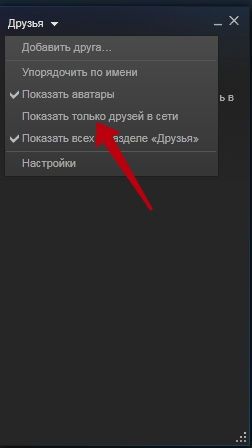
Як видалити всіх із контактів
Звичайно, якщо в списку друзів десятки, а то і сотні користувачів, швидко покінчити з цим заняттям не вийде, тому варто скористатися іншим способом і полегшити собі життя. Для цього в клієнті відкрийте «Manage Friends List», відзначте галочкою всіх користувачів, які підлягають видаленню, та натисніть на «Remove Friends». У разі якщо один не видаляється (наприклад, не розкривається підменю), спробуйте скористатися інтерфейсом гри і провести видалення через неї.
Як підведення підсумків варто сказати, що технічна підтримка «Steam» постійно відстежує активність акаунтів і обмежує права неактивних, і якщо ви плануєте затриматися в даному клієнті, то слід внести необхідні 5 доларів для зняття обмежень і вільно користуватися всім функціоналом платформи.